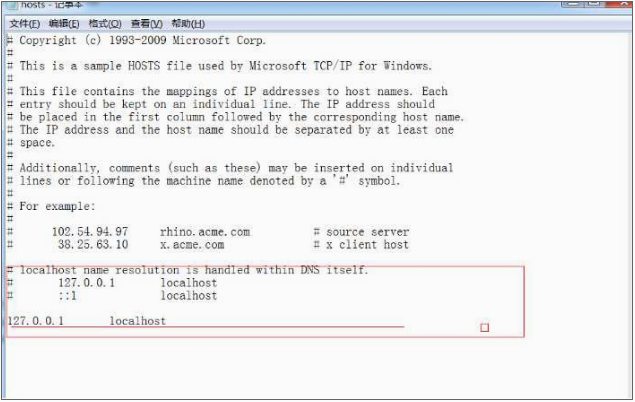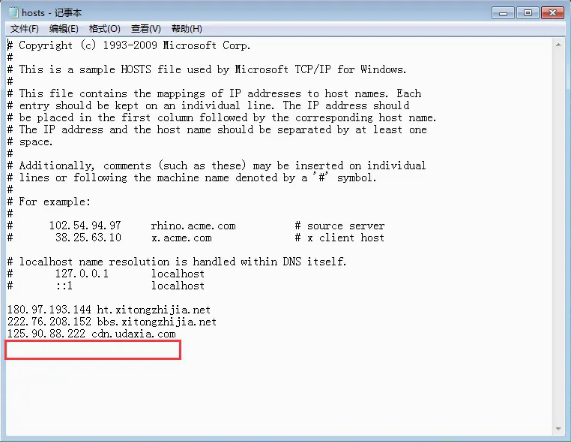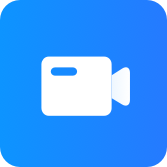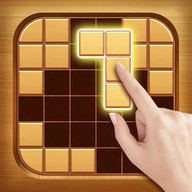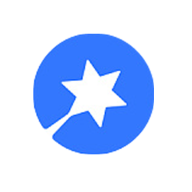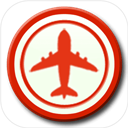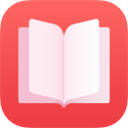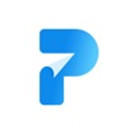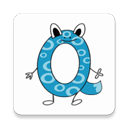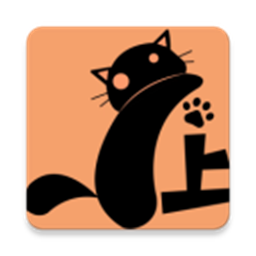win7系统修改host文件怎么无视权限 win7系统修改host文件无视权限方法
作者:佚名 来源:xp下载站 时间:2024-12-27 16:25
使用电脑的时候有一些比较高阶的操作是比较麻烦的,比如host,这个算是一个网络节点,这个有时候访问一些网站需要修改host文件,但是有时候提示需要用户的权限,那修改host文件怎么无视权限呢?下面小编就教给大家win7系统修改host文件无视权限方法。一起来看看吧!
win7系统修改host文件无视权限方法
方法介绍:
操作步骤如下:
1. 找到Hosts文件,将Hosts文件复制到桌面。(Windows 7系统Hosts文件路径为:C:/WINDOWS/system32/drivers/etc/hosts)
2. 右键用记事本打开,修改内容,然后保存。
3. 将修改好的Hosts文件再复制回Hosts文件目录,提示是否覆盖时选择覆盖即可。
修改hosts文件无权限及无法修改解决方法:
第一种、hosts文件修改完不是直接保存而是弹出另存为窗口解决:
1、右击hosts文件——属性——把“只读”前面勾去掉。
第二种、打开hosts文件时提示“你没有权限打开该文件,请向文件的所有者或管理员申请权限”
解决:
1、右击hosts——属性
2、点击"安全"
3、点击“高级”——进入hosts高级安全设置
4、点击“更改”进入选择用户和组
5、输入要选择的对象名称——白框中输入administrator——点确定
6、再次点击"确定"
7、点击“高级”
8点击“确定”
9、再次右击hosts——属性
10、hosts属性——“安全”——“编辑”
11、hosts的权限——组或用户名中选择administrator——administrators——拒绝下面选框对勾给去掉——确定
12、弹出windows安全中心——点“是”
13、点"确定",至此hosts便可以修改了。
第三种、修改hosts文件单独权限没有,比如无法读权、无法修改、无法写入等。
可以通过在hosts权限框中进行修改。如下图选择你的用户——用户权限中——通过取消勾选和勾选"允许和拒绝"下面对勾来控制hosts的权限,这个可以灵活应用。